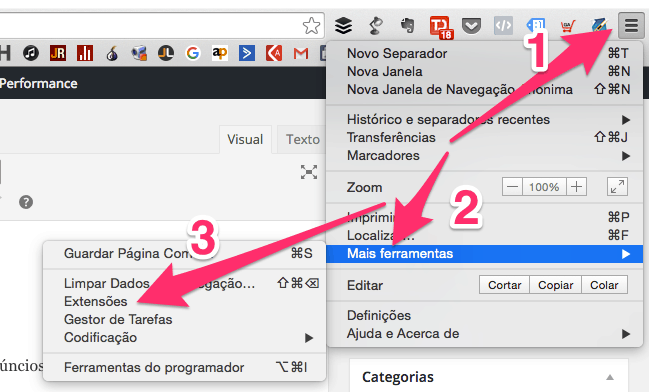Em primeiro lugar, fique sabendo que se você fizer o download apenas de apps a partir da Mac App Store, as chances de ser infetado por um malware são bem menores. Por outro lado, se você usar softwares como o CleanMyMac (pode baixar ele aqui) ou o MacKeeper (pode baixar ele aqui e não deixe de ver também se vale a pena comprá-lo em nosso artigo) as suas chances de ter um malware são ainda menores. Mas vamos analisar as 3 coisas que podem estar acontecendo:
Problema 1: Anúncios constantes
Isso já aconteceu comigo: cada vez que visitava um site, via anúncios que não eram relativos àquele site. Quando ia ao email, o mesmo acontecia. O que fazer? Nesse caso, é muito provável que você esteja com algum problema no Google Chrome. Quando você faz algum download de um software que não esteja na Mac App Store, alguns malwares instalam uma extensão para o Google Chrome que exibe constantemente anúncios. Depois, os criadores dessa extensão acabam ganhando dinheiro com os anúncios. Para resolver esse problema, terá que ir até à parte das extensões no Google Chrome. Confira na imagem abaixo como fazê-lo:
Depois, pesquise por alguma extensão que você não conheça e elimine ela. Verá com os anúncios deixarão de aparecer.
Problema 2: Lentidão do Mac
Outro sinal claro de que o seu Mac pode estar infetado é a sua lentidão. Se ele está muito lento, as chances de que a culpa seja do malware são elevadas. No entanto, é importante que não confunda vírus com problemas do seu Mac tais como a sua idade avançada, o excesso de aplicativos ou até mesmo o excesso de arquivos, que obviamente vão tornar o seu Mac mais lento. O que fazer? Para deixar o Mac mais rápido, o melhor que pode fazer é ler este artigo. Nele, explicamos 14 dicas que vão deixar o seu Mac bem mais veloz. Aplique todas elas e, caso o seu problema não seja o malware, tenho a certeza que o seu computador ficará mais rápido. Outra coisa que certamente deixará ele mais veloz é a troca de um disco HD por um SSD. Fiz isso no meu Mac e a mudança é do dia para a noite. Se quiser trocar o seu SSD, este é o artigo que deve ler primeiro: 5 coisas que deve analisar antes de comprar um disco SSD.
Problema 3: Você tem mesmo um malware!
Depois de seguir os passos anteriores e nada mudar, chegou a hora de fazer o teste da verdade: será que o seu Mac tem mesmo um vírus? A melhor forma de fazer isso é utilizando alguns aplicativos gratuitos que fazem testes à sua máquina. O que fazer? Dentro das várias opções do mercado, estas são as melhores:
MacKeeper: Esta é a melhor opção. Em apenas alguns segundos, ele indica se o seu Mac está infetado e ainda dá a opção de remover o vírus com relativa facilidade (clique aqui para download) BitDefender Vírus Scanner for Mac: Completamente grátis. Ele não vai eliminar as infeções por você. Porém, ele indica onde elas estão no Finder para que possa remove-las (clique aqui para download) MalwareBytes: Procura e elimina um bom número de malwares. O seu teste é rápido e vale a pena você conferir. Porém, alguns usuários parecem estar enfrentando alguns problemas com ele ultimamente (clique aqui para download) ClamXAV: Outro software bem eficaz. Porém, ele tem apenas alguns dias de teste. Depois, se quiser comprar a versão paga, você terá que pagar 30 dólares (clique aqui para download)
Conclusão
Saber se o seu Mac tem um vírus só depende de você. Porém, seguindo estes 3 passos, acredito que você esteja mais próximo de deixar o seu computador da Apple sem vírus! Aproveite e confira ainda outros artigos do Apptuts sobre Mac:
Como enviar mapas do Mac para o iPhone MacKeeper vs CleanMyMac: qual o melhor? Como receber ligações e mensagens entre o iPhone e o Mac